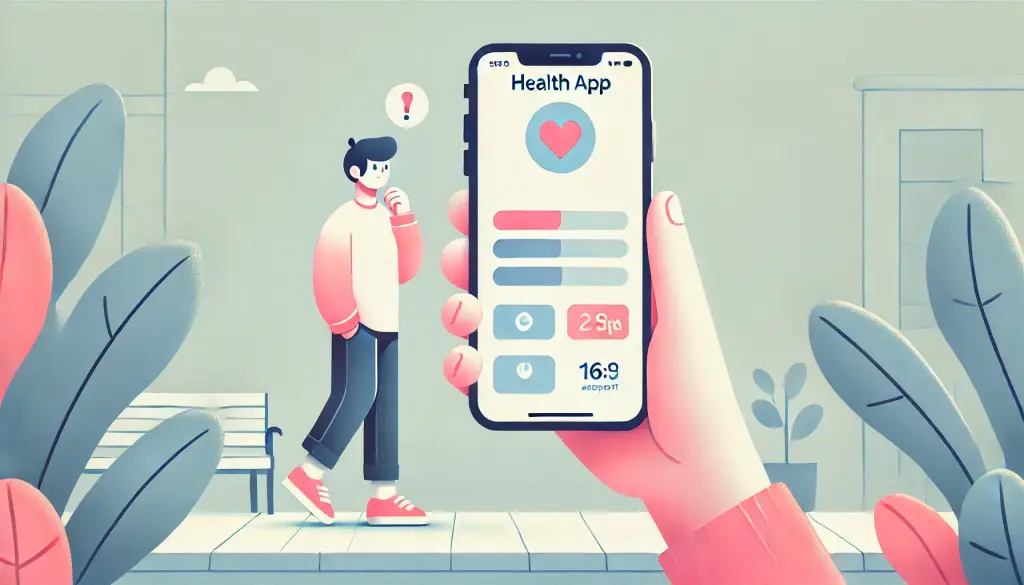iPhoneの「ヘルスケア」アプリは、毎日の歩数を自動で記録してくれるとても便利な機能です。特別な操作をしなくても、ポケットやバッグに入れているだけで歩いた分をしっかり記録してくれるので、日常の健康管理や運動のモチベーション維持に役立っている方も多いのではないでしょうか。
しかし、ある日ふとヘルスケアアプリを開いてみると「歩数がゼロのまま」「まったく記録されていない」といった表示に驚いた経験はありませんか?いつも通り使っていたつもりなのに、なぜか記録されていない……そんなときは、iPhoneの設定や機能にちょっとした原因が隠れていることがあります。
今回は、iPhoneで歩数が記録されないときに考えられる主な原因と、誰でもすぐに試せる対処法をやさしく丁寧に解説していきます。初心者の方でも安心してチェックできるようにステップごとにご紹介するので、ぜひ参考にしてみてください。
iPhoneの歩数がカウントされないのはよくあること?まずは現状を確認しよう
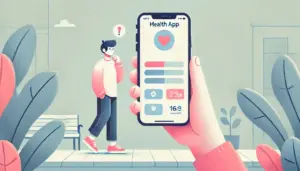
ヘルスケアアプリで歩数がゼロになる主なケース
まず、iPhoneが歩数を記録しなくなるのは決して珍しいことではありません。日々使っている中で、知らないうちに設定が変更されたり、ちょっとした不具合が起きていたりすることが多々あります。
たとえば、以下のようなケースでは、意図せず歩数が記録されなくなることがあります。
* iOSのアップデート後に設定が初期状態に戻っている
* モーションセンサーの機能が無効になっている
* バッテリーの消耗を抑える設定が動作に影響を与えている
特に、iOSのアップデート後は各種設定が自動でリセットされることもあるので、気づかないうちに歩数計測に必要な機能がオフになっていることがあります。こうした状態でもiPhoneは普通に使えるため、歩数だけがカウントされていないと気づくまでに時間がかかることもあります。
まずは焦らず、順を追ってひとつずつ原因を探っていくことが大切です。
他の歩数アプリと数値が違う理由
「別のアプリではちゃんとカウントされているのに、ヘルスケアだけ少ない」と感じることもあるかもしれません。その理由は、アプリごとに歩数の計測方法、更新タイミング、そしてセンサーの使い方が微妙に異なるためです。
たとえば、サードパーティ製の歩数計アプリはより頻繁に歩数を集計したり、腕の動きまで検知したりすることがあります。一方、ヘルスケアはiPhoneの標準アプリであり、動作は安定していて信頼性が高く、Appleのセキュリティポリシーに準じた形で記録されています。
どちらが正確かという判断は難しいですが、Apple公式のヘルスケアアプリは日常の健康管理をサポートするための基準として、安心して使える選択肢といえるでしょう。
iPhoneヘルスケアで歩数が記録されない5つの原因とは?
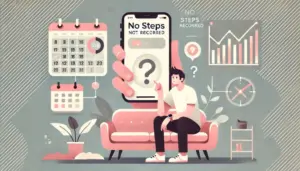
原因1:「モーションとフィットネス」がオフになっている
iPhoneで歩数を記録するには、「モーションとフィットネス」という設定がオンになっている必要があります。この機能は、iPhoneに内蔵されている加速度センサーやジャイロスコープといったセンサーを使用して、ユーザーの動きを検知し、歩数として記録する仕組みです。
もしこの機能がオフになっていると、いくら歩いても歩数は記録されません。確認方法は、「設定」→「プライバシーとセキュリティ」→「モーションとフィットネス」と進み、「フィットネストラッキング」と「ヘルスケア」の両方がオンになっているかをチェックしてください。特に、他のヘルスケアアプリを併用している場合、設定が無効になっていることに気づかないこともあります。
原因2:ヘルスケアのデータソース設定が正しくない
ヘルスケアアプリは複数のデータソース(iPhone本体やApple Watch、サードパーティ製の健康アプリなど)から情報を受け取りますが、その中で「どのデバイスのデータを優先するか」を指定する必要があります。
たとえば、Apple Watchが優先されている状態で、iPhoneを単体で使っている場合、歩数が記録されない、もしくは過少に表示されることがあります。ヘルスケアアプリを開いて「歩数」→「データソースとアクセス」から、優先順位を確認し、iPhoneが一番上にあるかを見てみましょう。
原因3:iOSのバージョンが古い、または不具合が発生している
iPhoneのOSであるiOSが古いままだと、歩数計測機能にバグや不具合が残っている場合があります。特にメジャーアップデートの直後や、ベータ版などを利用している場合は注意が必要です。
Appleは不具合の修正を含むアップデートを定期的に配信しているため、「設定」→「一般」→「ソフトウェアアップデート」から最新版が配信されていないか確認し、可能であればすぐにインストールしましょう。
原因4:低電力モードがオンになっている
「低電力モード」はバッテリーの持ちを延ばすために便利な機能ですが、同時にバックグラウンドでの処理や一部センサーの動作が制限されることがあります。
このモードがオンになっていると、ヘルスケアの歩数記録にも影響が出る場合があります。バッテリーの減りが気になるときでも、歩数の記録が必要な場合は「設定」→「バッテリー」→「低電力モード」を確認し、オフにしておきましょう。
原因5:iPhone本体のセンサーが故障している
iPhoneに搭載されているモーションセンサーは非常に精密ですが、物理的な衝撃や経年劣化によって故障することもあります。特に、スマートフォンを落としてしまったり、水に濡れた経験がある場合には注意が必要です。
センサーが故障しているかどうかは、他のモーション系アプリ(歩数計アプリやフィットネスアプリなど)を試してみると判断材料になります。それでも改善しない場合は、Appleのサポートや修理サービスに相談してみることをおすすめします。
【保存版】歩数がカウントされない時の7つの対処法

対処法1:iPhoneを再起動する
一時的な不具合であれば、iPhoneを一度再起動することで改善されることがあります。特にアプリやシステムのバックグラウンド処理がうまく働いていない場合、再起動により一旦すべてをリセットできるため、手軽で効果的です。再起動のやり方は、電源ボタンと音量ボタンを長押しして「スライドで電源オフ」を表示させ、その後もう一度電源を入れるだけ。操作が簡単なので、まず最初に試してみてください。
対処法2:「モーションとフィットネス」をオンにする方法
歩数をカウントするには、iPhoneの「モーションとフィットネス」機能が有効になっている必要があります。この設定がオフになっていると、iPhoneは体の動きを検知せず、歩数が記録されません。「設定」→「プライバシーとセキュリティ」→「モーションとフィットネス」へ進み、「フィットネストラッキング」と「ヘルスケア」の両方のスイッチがオンになっているか確認してください。もしオフになっていたら、スイッチを入れるだけでOKです。
対処法3:ヘルスケアのデータソース設定を確認・修正する
ヘルスケアアプリでは、複数のデバイスやアプリから健康データを取得していますが、どれを優先して使用するかを決める「データソース設定」が重要です。これが適切に設定されていないと、iPhoneの歩数が反映されない可能性があります。ヘルスケアアプリを開いて「歩数」→「データソースとアクセス」を選び、表示されるリストの中でiPhoneが一番上にあるかを確認しましょう。順番を変更することも可能です。
対処法4:iOSを最新バージョンにアップデートする
iOSのバージョンが古いままだと、歩数記録に関する不具合が発生することがあります。Appleは定期的にソフトウェアアップデートを提供しており、不具合の修正や新機能の追加が含まれていることが多いです。「設定」→「一般」→「ソフトウェアアップデート」から、最新のアップデートがないかを確認し、あればインストールしましょう。アップデートの前にはWi-Fi環境下での操作をおすすめします。
対処法5:低電力モードをオフにする
低電力モードがオンになっていると、iPhoneは一部の処理を抑制するようになります。これにより、センサーの動作やバックグラウンドでの歩数記録に影響が出ることがあります。「設定」→「バッテリー」→「低電力モード」を開き、オンになっている場合はスイッチをオフにしてください。バッテリーが減っていると自動でオンになることもあるので、こまめに確認すると安心です。
対処法6:すべての日付の歩数データを確認する
歩数が一部の日にだけ記録されていない場合、データの表示方法に原因があることがあります。「ヘルスケア」アプリを開いて、「歩数」の項目でカレンダー表示に切り替えることで、日付ごとの記録を細かく確認できます。もし一部の日だけがゼロになっていれば、その日の設定や使用状況に何か問題があった可能性があります。
対処法7:最終手段として全設定をリセットする
すべての対処法を試しても改善しない場合、「すべての設定をリセット」することで不具合が解消する場合があります。「設定」→「一般」→「転送またはiPhoneをリセット」→「すべての設定をリセット」を選びましょう。この操作は、端末内のデータは消えませんが、Wi-Fiの接続情報や通知設定、キーボード設定などが初期化されます。操作の前に、必要な情報のバックアップを取っておくと安心です。
歩数が「少ない」「おかしい」と感じたら?精度アップのコツ
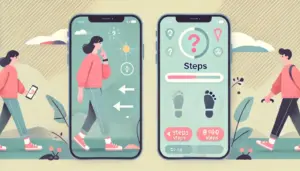
iPhoneでの歩数カウントの仕組みとは
iPhoneは、内蔵された加速度センサーやジャイロセンサーなどを活用して、ユーザーの動きを検知し歩数をカウントしています。これらのセンサーは非常に高性能で、歩くときの揺れやリズム、加速度の変化を細かく読み取ることができます。そのため、iPhoneをポケットやバッグに入れていても、ある程度正確に歩数が記録されるようになっています。
ただし、持ち歩き方や使用状況によっては誤差が生じることもあります。たとえば、バッグの底に入れていると動きが伝わりづらくなり、歩数が少なく記録されてしまうことがあります。また、机の上に置いたまま移動していない場合は当然カウントされません。iPhoneはユーザーの“移動している”という動きをトータルで感知しているため、微細な揺れだけでは歩数として記録されない場合もあります。
歩数を正確に記録するiPhoneの持ち方
より正確に歩数を記録するためには、iPhoneを体に近い場所で持つことが大切です。おすすめの方法としては、パンツやスカートのポケットに入れる、もしくは手に持って歩くといったスタイルです。このように身体の動きと連動させることで、センサーが動きを的確にとらえやすくなります。
一方で、リュックの中や斜めがけバッグなど体から離れた場所に入れていると、iPhoneが揺れをうまく感知できず、歩数が少なくなることがあります。また、バッグの中でクッション性のある小物などに囲まれていると、振動が緩和されてしまい、正しく記録されない原因にもなります。歩数の精度を重視するなら、できるだけ体の動きがダイレクトに伝わる場所にiPhoneを置くよう意識してみてください。
Apple Watchと連携して記録精度を向上させる
iPhone単体でも十分に歩数を記録できますが、Apple Watchを併用するとさらに精度が向上します。Apple Watchには加速度センサーに加えて心拍センサーやジャイロセンサーも搭載されており、手の振りや身体の傾きまで含めて総合的に動きを検知することができます。
また、Apple Watchは常に腕に装着されているため、歩いている間の細かな動きも逃しません。たとえば、短時間の移動や階段の昇り降りなど、iPhoneだけではカウントしづらい場面でも、Apple Watchが補完的なデータを提供してくれるのです。歩数だけでなく、アクティビティリングや心拍数の記録も連携されるため、健康管理全体の精度もアップします。より正確に、そして総合的に健康状態を把握したい方には、Apple Watchの併用をおすすめします。
困ったときのQ&A:ヘルスケア歩数に関するよくある疑問

歩数はいつ更新される?反映のタイミングは?
基本的にはリアルタイムで反映されます。iPhoneのセンサーが動きを感知すると、ヘルスケアアプリがすぐにその情報を取り込んで表示してくれる仕組みになっています。ただし、iPhoneがスリープ状態に入っていたり、アプリがバックグラウンドで動作している場合、更新が少し遅れることがあります。
また、バッテリー残量が少ない時や、低電力モードがオンになっている時は、センサーや処理能力に制限がかかり、反映までのタイムラグが長くなる場合もあるので注意が必要です。長時間更新がないと感じたら、ヘルスケアアプリを一度開いて手動でリフレッシュするのも一つの方法です。
他のアプリとの歩数の違いが気になる場合
歩数がアプリごとに異なるのは、珍しいことではありません。なぜなら、歩数の測定タイミングや、何を“歩数”として認識するかの基準がアプリごとに違っているからです。たとえば、あるアプリでは細かい移動も歩数としてカウントする一方で、別のアプリでは一定以上の動きがないと無視する場合があります。
さらに、使用しているセンサーの種類やアルゴリズムもアプリごとに異なるため、数値に差が出るのは自然なことです。複数のアプリを併用している場合は、どのアプリの数値を基準にするかをあらかじめ決めておくと、混乱を避けることができます。信頼性の高さを重視するなら、Appleのヘルスケアを基準にするのが安心です。
どうしても直らない時は?サポートへの相談方法
すべての設定を見直しても問題が解決しない場合は、Appleの公式サポートに相談するのが最も安心です。Appleのサポートは非常に手厚く、オンラインでのチャット対応、電話サポート、Apple Storeの来店予約など、さまざまなサポート手段が用意されています。
公式サイトの「サポート」ページにアクセスし、自分の症状に合わせて適切な窓口を選ぶことができます。また、iPhoneの「サポート」アプリを利用すると、予約やチャットが簡単に行えるので便利です。不具合を放置せず、専門スタッフのアドバイスを受けて早めに解決しましょう。
まとめ:iPhoneの歩数トラブルは設定見直しで解決できる
iPhoneのヘルスケアアプリで歩数が記録されない場合、そのほとんどはちょっとした設定の変更や、簡単な操作を行うことで解決できます。特に、アップデート後の設定のリセットや、意図しない機能のオフなど、気づかないうちに歩数がカウントされなくなっていることが多いのです。「なぜかカウントされていない」「普段より少ない気がする」「歩いたのに記録がない」といった違和感を覚えたときは、焦らずに一つずつチェックしてみることが大切です。
本記事では、代表的な原因やその確認方法、そして誰でもすぐに実践できる対処法を詳しくご紹介しています。少しの見直しで、正確に歩数が記録されるようになるケースが多いため、諦めずに試してみてください。毎日の健康管理や運動の記録をしっかりサポートしてくれるヘルスケアアプリを、もっと快適に活用できるようになるはずです。